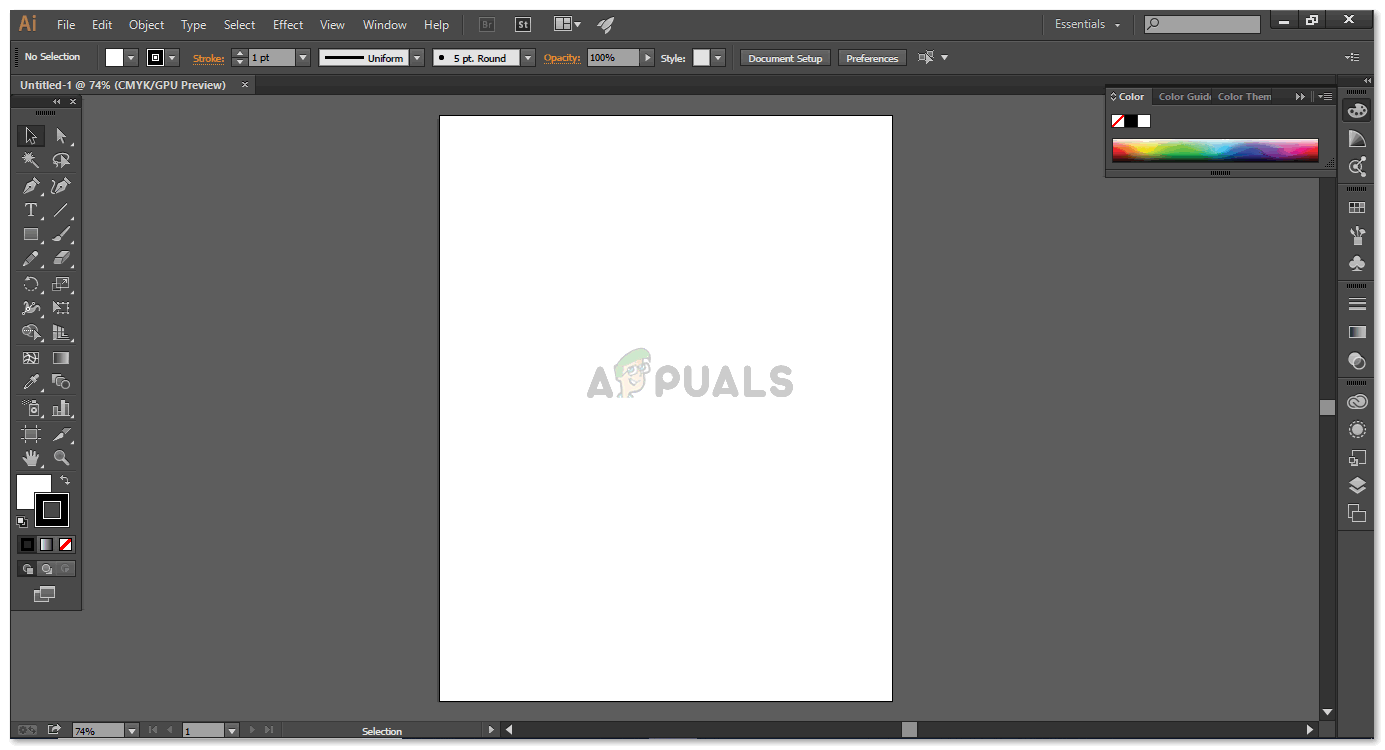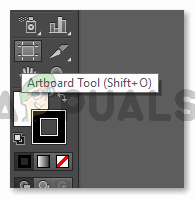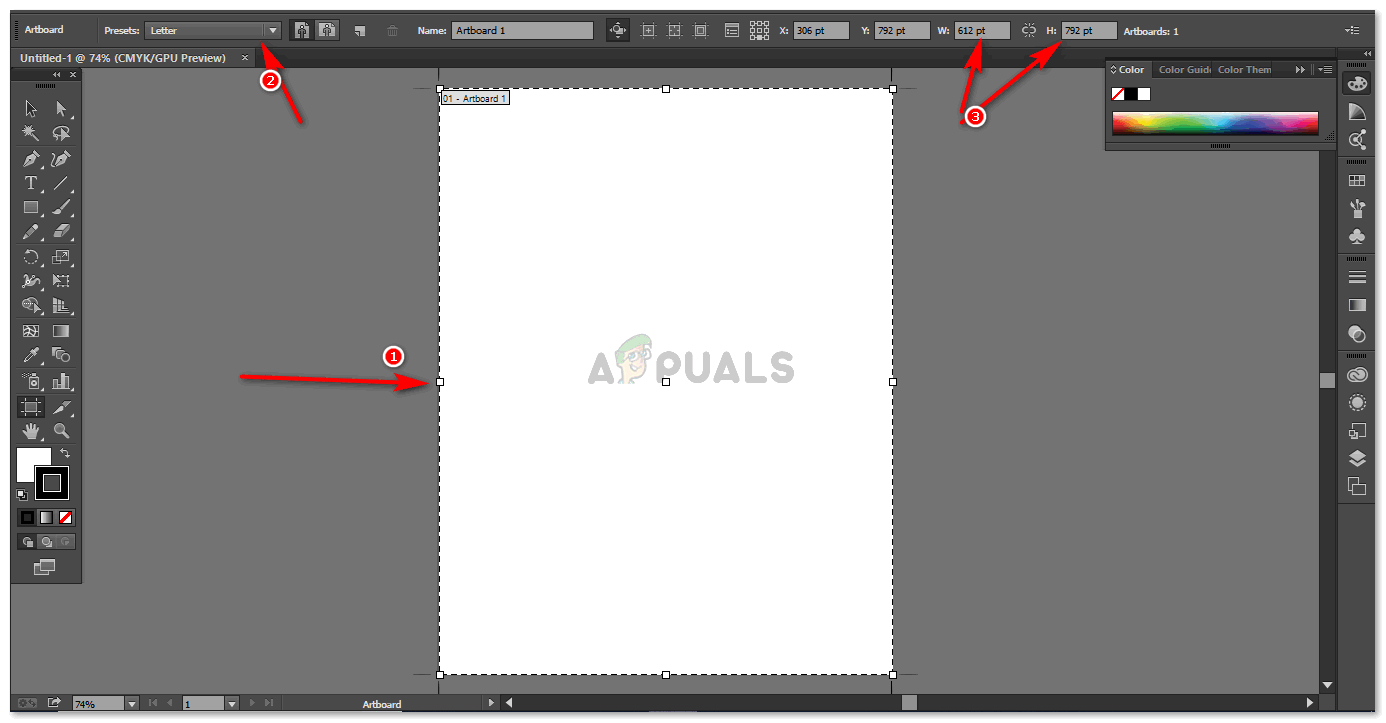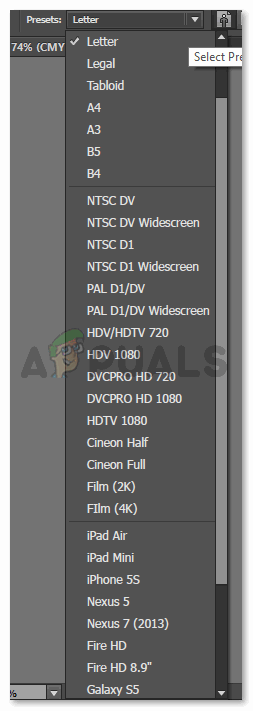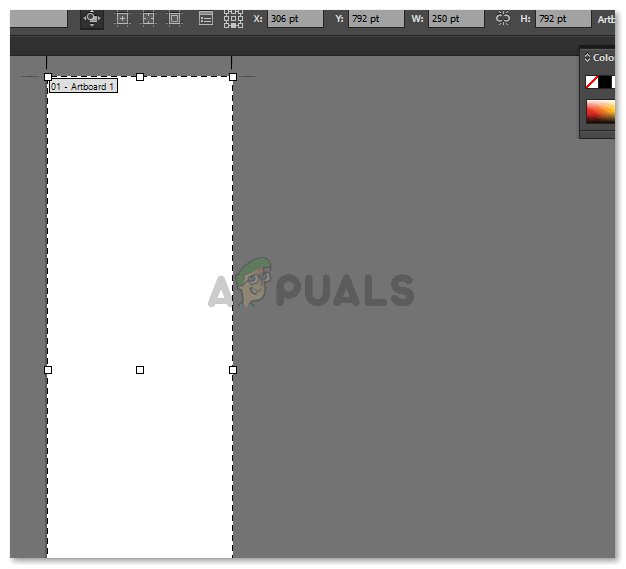Променете размера на Artboard
Според мен Adobe Illustrator е един от най-добрите софтуери за използване при проектирането на каквото и да било. Много е лесен за научаване и много по-лесен за използване. Можете да добавите толкова много монтажни дъски и да се насладите да работите едновременно върху тях. Едно от основните запитвания, често задавани от начинаещи за Adobe Illustrator, е как да промените размера на монтажната плоча, след като вече сте избрали определен шаблон или файл и сте готова на екрана. За да научите това, просто следвайте стъпките, както е споменато по-долу, и ще станете професионалист в промяната на размера на монтажната плоча в Adobe Illustrator.
Промяна на размера на Artboard в Adobe Illustrator
- Ако приемем, че вече сте избрали определен размер за своя монтаж, когато създавате нов файл. По-късно разбирате, че това не са размерите според вашия клиент или вие, така че трябва да промените размера на монтажната плоча, след като е създаден нов файл.
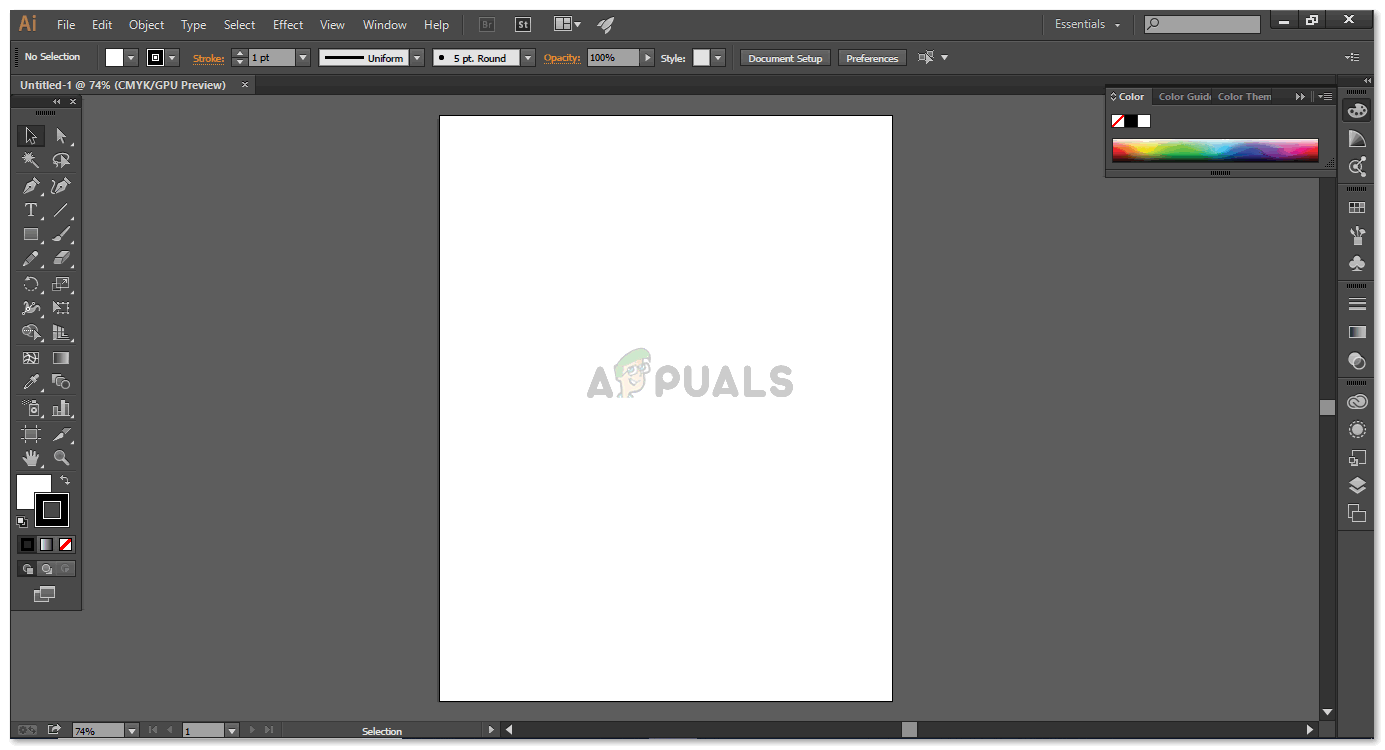
Ето как изглежда вашият монтаж, когато създавате нов файл в Adobe Illustrator.
- От лявата страна на екраните ще забележите панел с инструменти за Adobe Illustrator. Към края му ще забележите иконата за Artboards, която изглежда така.
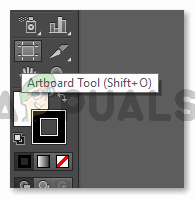
Инструмент за артборд. Можете да използвате този инструмент, за да създадете нов монтаж или да редактирате съществуващия. Можете да премествате монтажните плочи, да увеличавате или намалявате размера и дори да добавяте маркировки и полета на монтажната дъска, за да си помогнете при проектирането на проект.
- Курсорът се променя, когато щракнете върху тази икона за инструмента Artboard. Можете също да използвате клавишната комбинация за това, която е shift + O, както е показано на изображението по-горе. Сега, тъй като курсорът ви изглежда различно, след като тази икона е избрана, вече можете да създавате нов монтаж, като щракнете и плъзнете навсякъде в работното си пространство (сивата зона, която се появява на екрана ви за Adobe Illustrator). Освен тази основна характеристика на този инструмент, когато щракнете върху него, горният панел за инструменти също показва повече действия, които могат да бъдат предприети с помощта на този конкретен инструмент, както е показано на изображението по-долу.
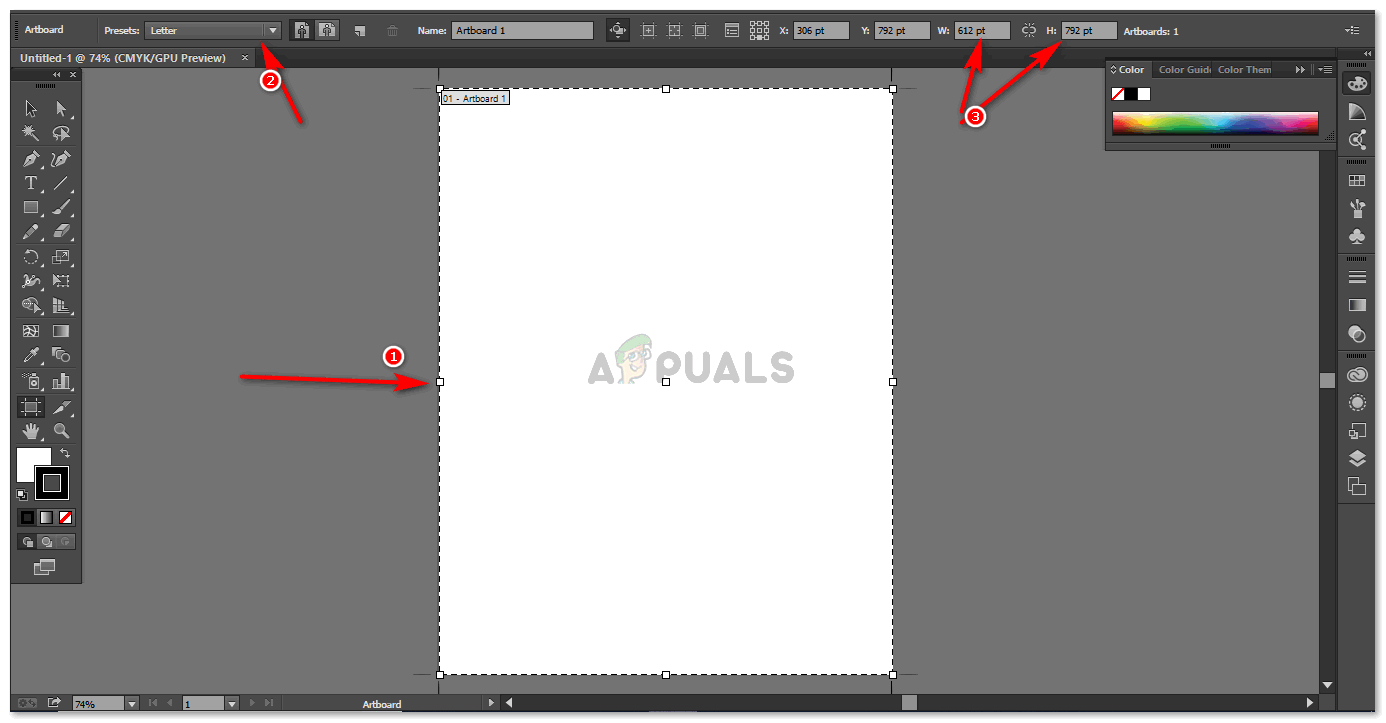
Трите точки, подчертани от стрелките в това изображение, ви показват трите различни начина, по които можете да промените размера на монтажната си плоча в Adobe Illustrator.
- Първата стрелка на изображението по-горе показва тези малки квадрати, които са границите на Вашия монтаж. Можете просто да щракнете и плъзнете тези точки във всяка посока, която ви харесва, и да я направите според вашите необходими размери. Ако искате да увеличите размера на монтажната плоча по по-симетричен начин, тогава трябва да продължите да натискате shift на клавиатурата, докато плъзгате тези гранични точки.
- Втората точка, както е маркирана на изображението, показва предварителните настройки. Предварителните настройки са основно вградените, вече съществуващи размери на различни документи, които могат да се използват за създаване на различни проекти. Можете да изберете желания си подарък и монтажната плоча ще се коригира съответно.
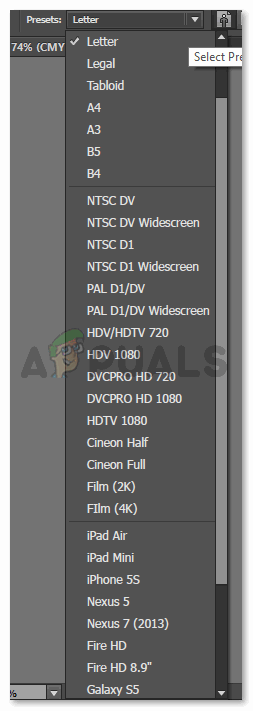
Това са предварителните настройки, от които можете да избирате. Работя предимно с A4 и A3.
6. Третият метод за промяна на размера на артборд е точка номер три, която е подчертана на изображението под точка 3 в тази статия. Тази стрелка показва текущите измервания на монтажната област, върху която работите. Ако искате да промените тези измервания, можете просто да въведете необходимата Ви височина и ширина в пространствата за H и W, което съответно ще промени формата на монтажната плоча.
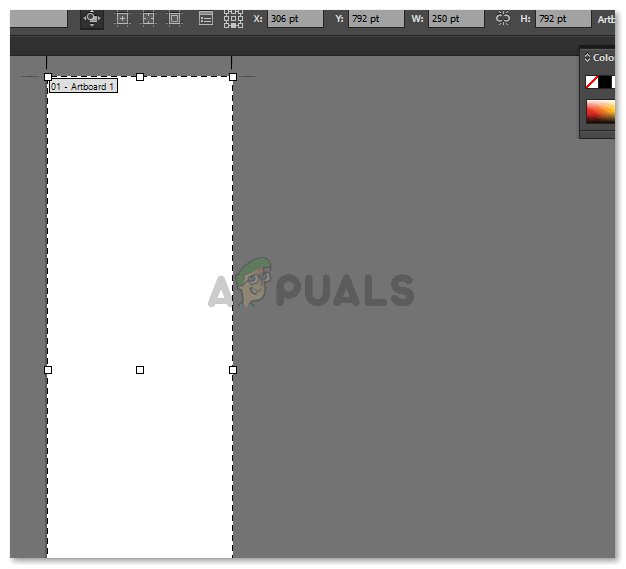
Можете да видите промените в монтажната област, докато променяте височината или ширината една по една.
Забележка: Когато работите с монтажни дъски и когато проектирате различни произведения на изкуството на различни монтажни дъски, уверете се, че задържате достатъчно място между тях, така че ако в бъдеще трябва да промените размера на монтажната дъска, той да не се припокрива с художественото табло до него. Това се случва много често с мен и да ви кажа моя опит, запазването на хубава разлика в няколко точки между тези монтажни плочи е задължително.